|
LIANA
 Version française Version française

Merci Annie pour la permission de traduire tes tutoriels

Ce tutoriel à été créé et traduit avec CorelX3, mais il peut également être exécuté avec les autres versions.
Suivant la version utilisée, vous pouvez obtenir des résultats différents.
Depuis la version X4, la fonction Image>Miroir a été remplacée par Image>Renverser horizontalement,
et Image>Renverser avec Image>Renverser verticalement.
Dans les versions X5 et X6, les fonctions ont été améliorées par la mise à disposition du menu Objets.
Avec la nouvelle version X7, nous avons encore Image>Miroir et Image>Renverser/Retourner, mais avec nouvelles différences.
Voir les détails à ce sujet ici
Certaines dénominations ont changées entre les versions de PSP.
Les plus frequentes dénominations utilisées:

Traduction en italien ici
vos versions ici
Nécessaire pour réaliser ce tutoriel:
Matériel ici
Pour le tube merci ClaudiaViza.
(dans cette page vous trouvez les liens aux sites des tubers.
Modules Externes:
consulter, si nécessaire, ma section des filtres ici
Flaming Pear - Flexify 2 qui
VM Toolbox - Tiler qui
Filters Unlimited 2.0 qui
Mura's Meister - Pole Transform qui
Filtres VM Toolbox peuvent être utilisés seuls ou importés dans Filters Unlimited.
voir comment le faire ici).
Si un filtre est fourni avec cette icône,  on est obligé à l'importer dans Unlimited on est obligé à l'importer dans Unlimited

en fonction des couleurs utilisées, vous pouvez changer le mode mélange et l'opacité des calques.
Dans les plus récentes versions de PSP, vous ne trouvez pas le dégradé d'avant plan/arrière plan ou Corel_06_029.
Vous pouvez utiliser le dégradé des versions antérieures.
Ici le dossier Dégradés de CorelX.
Placer les sélections dans les dossier Sélections.
1. Placer en avant plan la couleur claire #b1c5d2,
et en arrière plan la couleur foncée #9f4265.
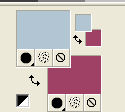
Préparer en avant plan un dégradé de premier plan/arrière plan, style Linéaire.
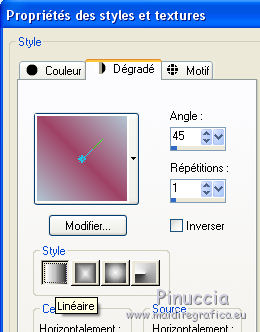
2. Ouvrir une nouvelle image transparente 650 x 500 pixels,
et remplir  du dégradé du dégradé
3. Effets>Modules Externes>VM Toolbox - Tiler.
si vous ne trouvez pas l'effet dans la liste du filtre,
l'importez dans Filters Unlimited
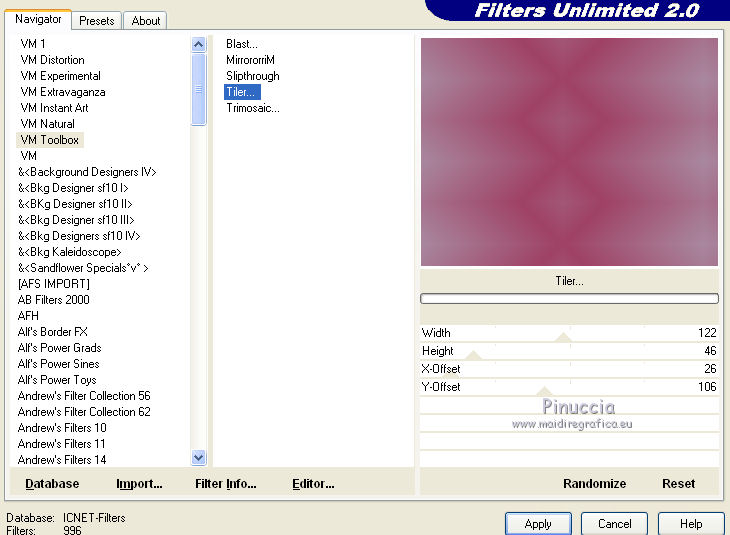
4. Calques>Dupliquer.
Placer le calque en mode Lumière douce.
Calques>Fusionner>Fusionner le calque de dessous.
5. Effets>Effets géométriques>Perspective Horizontale.
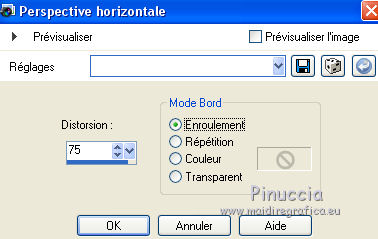
6. Sélections>Charger/Enregistrer une sélection>Charger à partir du disque.
Chercher et charger la sélection liana-1-cre@nnie.
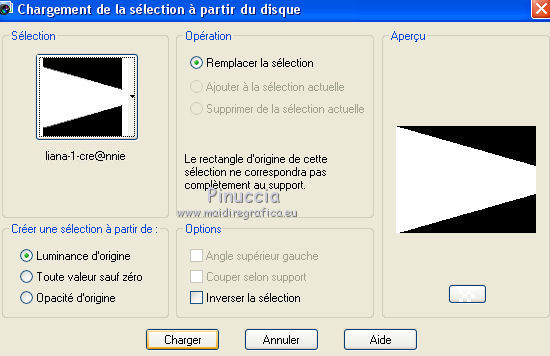
Sélections>Transformer la sélection en calque.
Sélections>Désélectionner tout.
7. Effets>Modules Externes>Flaming Pear - Flexify 2.
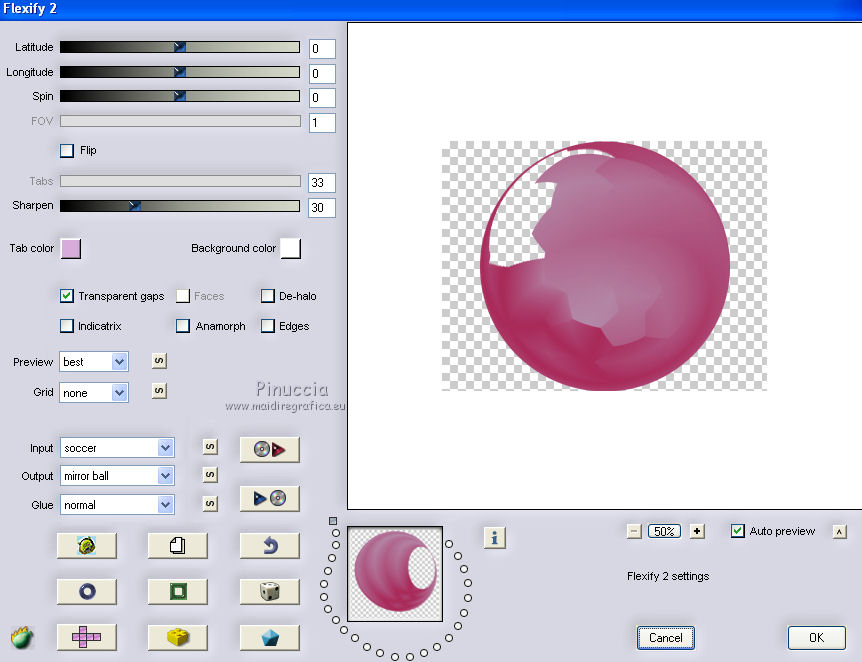
8. Image>Miroir.
Effets>Effets d'image>Décalage.
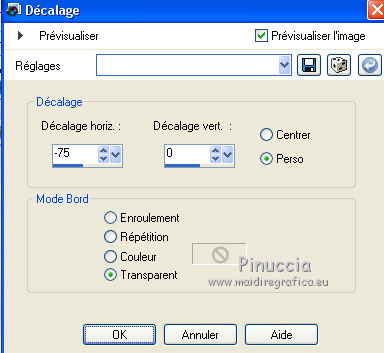
9. Effets>Effets 3D>Ombre portée.
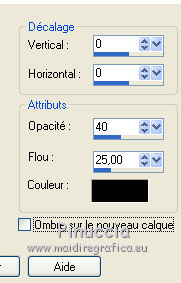
10. Calques>Fusionner>Fusionner le calque de dessous.
Calques>Dupliquer.
11. Effets>Modules Externes>Mura's Meister - Pole Transform.
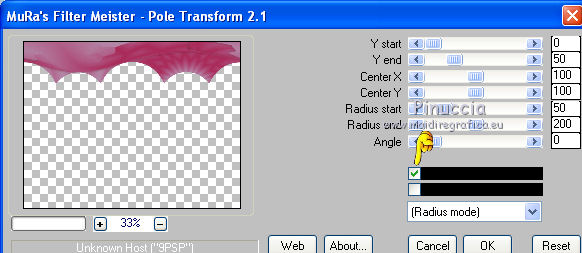
12. Effets>Effets de textures>Textile
les deux couleurs: couleur d'arrière plan.
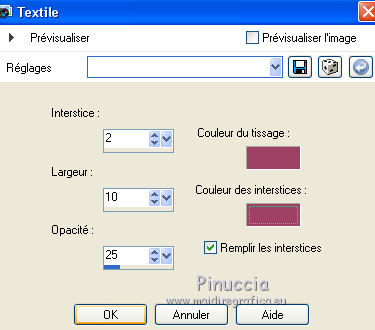
13. Effets>Effets 3D>Ombre portée, comme précédemment.
14. Calques>Dupliquer.
Effets>Effets d'image>Décalage.
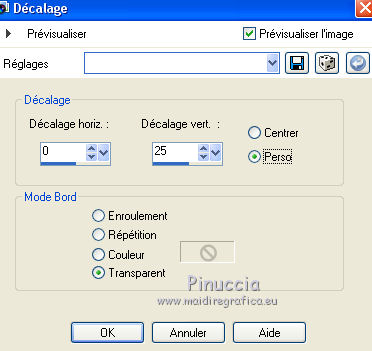
15. Calques>Dupliquer.
Effets>Effets d'image>Décalage, comme précédemment.
16. Vous positionner sur le calque copie (2) sur Raster 1.
Placer le calque en mode Recouvrement.
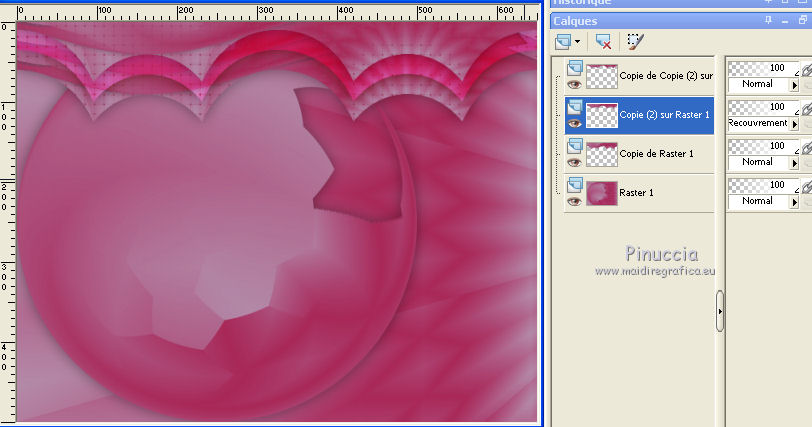
Calques>Fusionner>Fusionner le calque de dessous.
17. Vous positionner sur le calque du haut de la pile.
Calques>Fusionner>Fusionner le calque de dessous.
18. Calques>Dupliquer.
Image>Renverser.
19. Effets>Effets de distorsion>Vagues.
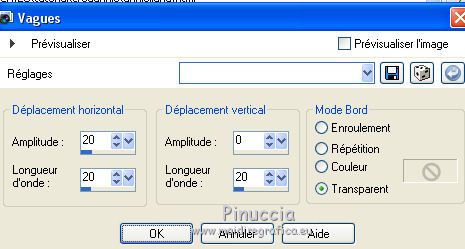
Effets>Effets de bords>Accentuer.
20. Calques>Dupliquer.
Image>Miroir.
Calques>Fusionner>Fusionner le calque de dessous.
21. Vous positionner sur le calque du bas de la pile.
Sélections>Charger/Enregistrer une sélection>Charger à partir du disque.
Chercher et charger la sélection liana-2-cre@nnie.
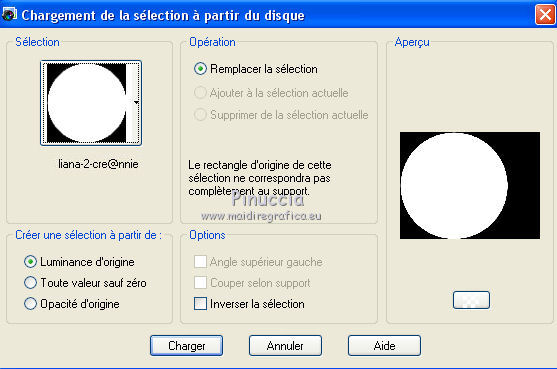
Sélections>Transformer la sélection en calque.
22. Calques>Nouveau calque raster.
Placer en arrière plan une autre couleur choisie du tube; pour moi #669b3f.
Remplir  la sélection avec la couleur d'arrière plan. la sélection avec la couleur d'arrière plan.
Placer le calque en mode Couleur (héritée)
(avec une autre couleur, adapter le mode).
23. Calques>Fusionner>Fusionner le calque de dessous.
Calques>Agencer>Placer en haut de la pile.
24. Vous positionner sur le calque copie (2) sur Raster 1.
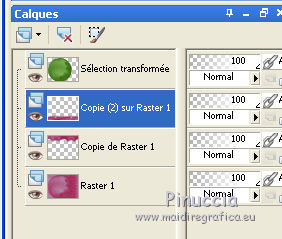
Presser CANC sur le clavier  . .
Sélections>Désélectionner tout.
25. Vous positionner sur le calque du haut de la pile.
Effets>Modules Externes>Flaming Pear - Flexify 2, comme précédemment.
26. Image>Redimensionner, à 45%, redimensionner tous les calques décoché.
Effets>Effets d'image>Décalage.
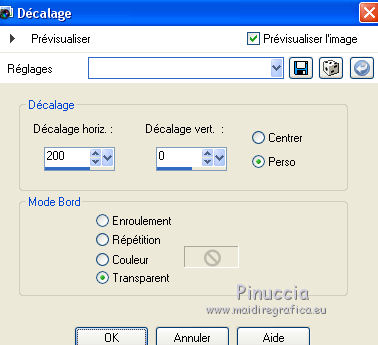
27. Effets>Effets de réflexion>Résonance.
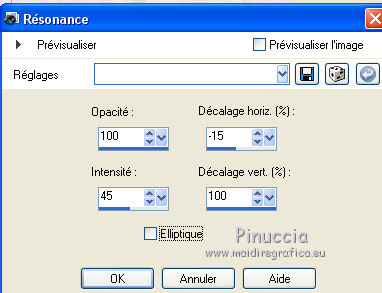
Placer le calque en mode Différence.
28. Calques>Dupliquer.
Placer le calque en mode Luminance (héritée).
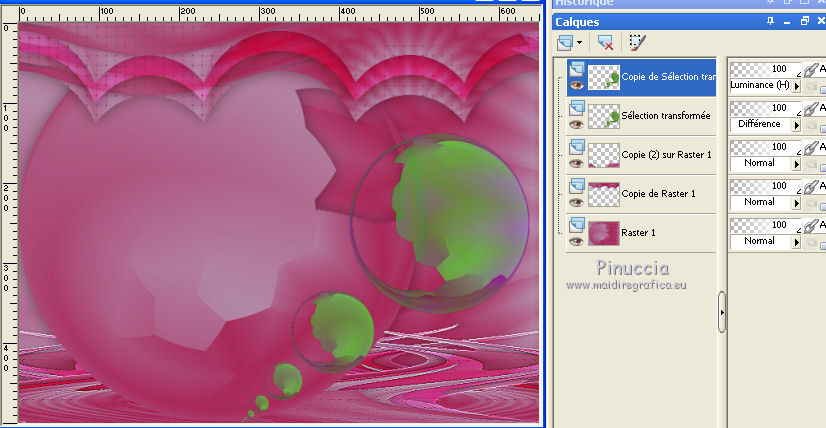
29. Effets>Effets 3D>Ombre portée, comme précédemment.
30. Vous positionner sur le calque du bas de la pile.
Effets>Effets de textures>Textile, comme précédemment.
Édition>Copier.
31. Image>Ajouter des bordures, 10 pixels, symétrique, avec la couleur d'arrière plan.
Sélectionner ce bord avec la baguette magique 

Effets>Effets de bords>Accentuer.
32. Effets>Effets 3D>Ombre portée.

Sélections>Désélectionner tout.
33. Image>Ajouter des bordures, 50 pixels, symétrique, avec la couleur d'avant plan.
Sélectionner ce bord avec la baguette magique 
Édition>Coller dans la sélection.
34. Effets>Effets de textures>Stores, couleur d'avant plan.
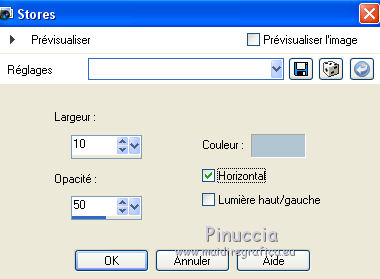
35. Effets>Effets 3D>Ombre portée, comme précédemment.
Sélections>Désélectionner tout.
36. Vous positionner sur le calque du bas de la pile.
Sélections>Charger/Enregistrer une sélection>Charger à partir du disque.
Chercher et charger la sélection liana-3-cre@nnie.
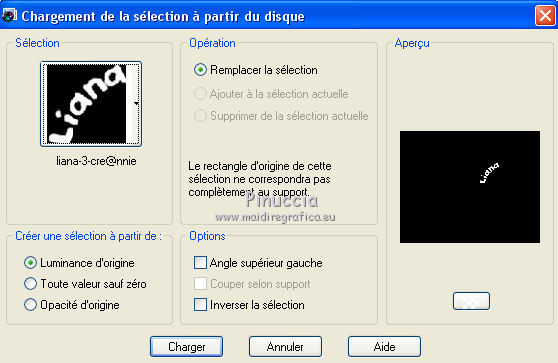
Calques>Nouveau calque raster.
Remplir  la sélection avec la couleur d'arrière plan. la sélection avec la couleur d'arrière plan.
Sélections>Désélectionner tout.
Réglage>Netteté>Davantage de netteté.
37. Effets>Effets 3D>Ombre portée, comme précédemment.
38. Ouvrir le tube tubeclaudiaviza-mujer933 - Édition>Copier.
Revenir sur votre travail et Édition>Coller comme nouveau calque.
Image>Redimensionner, à 80%, redimensionner tous les calques décoché.
Déplacer  le tube à gauche. le tube à gauche.
39. Calques>Dupliquer.
Regola>Sfocatura>Sfocatura gaussiana - raggio 15.

Calques>Agencer>Déplacer vers le bas.
40. Effets>Effets de distorsion>Bombage.
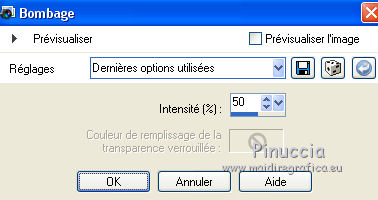
41. Placer le calque en mode Assombrir.
42. Signer votre travail sur un nouveau calque.
43. Image>Ajouter des bordures, 10 pixels, symétrique, avec la couleur d'arrière plan.
Sélectionner ce bord avec la baguette magique 
Effets>Effets de bords>Accentuer.
44. Effets>Effets 3D>Ombre portée, comme précédemment.
Sélections>Désélectionner tout.
51. Image>Redimensionner, à a 650 pixels de largeur, redimensionner tous les calques coché.
Enregistrer en jpg.

Si vous avez des problèmes, ou des doutes, ou vous trouvez un link modifié, ou seulement pour me dire que ce tutoriel vous a plu, vous pouvez m'écrire.
18 Août 2018
|

 Version française
Version française

